?在使用电脑的过程中,不知大家是否遇到过系统出现花屏的现象,很多用户对此不知道如何解决,针对这一问题,下面小编就跟大家分享Win7系统关闭硬件加速的操作方法。
1、同时按下“win+e”组合快捷键,打开资源管理器后,点击“打开控制面板”
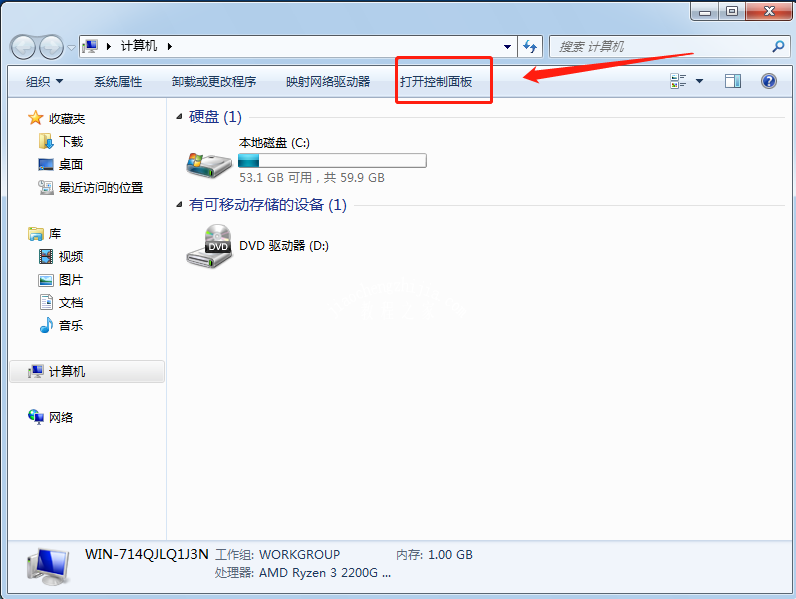
2、在控制面板界面中,将“查看方式”切换成“小图标”,找到并点击“显示”
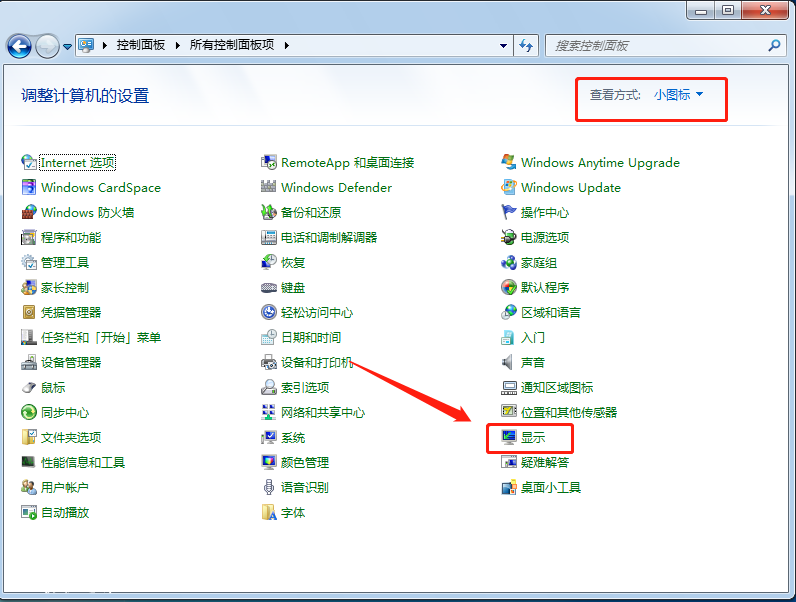
3、在窗口左侧点击“调整分辨率”
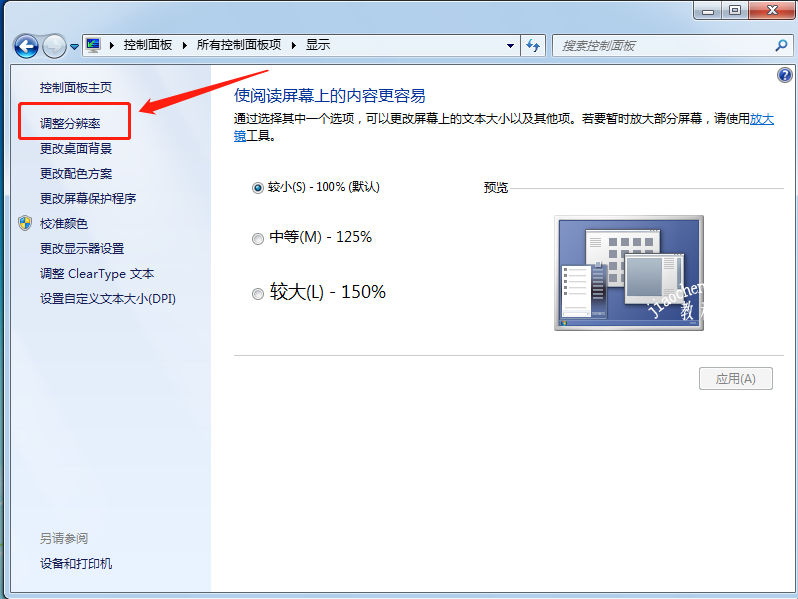
4、点击“高级设置”
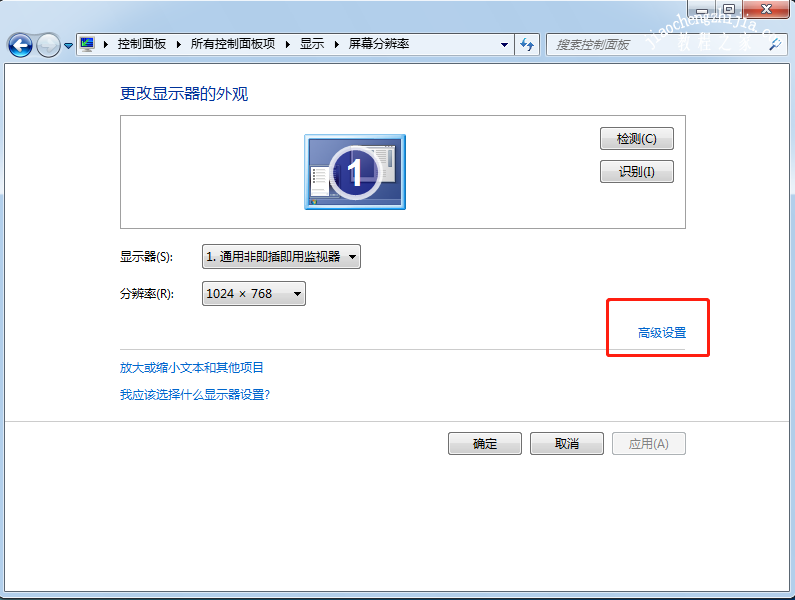
5、将选项卡切换至“疑难解答”,若“更改设置”为灰色的,说明该设备不支持更改;若支持更改,我们在“硬件加速”选项将滑块从无拖动到全即可
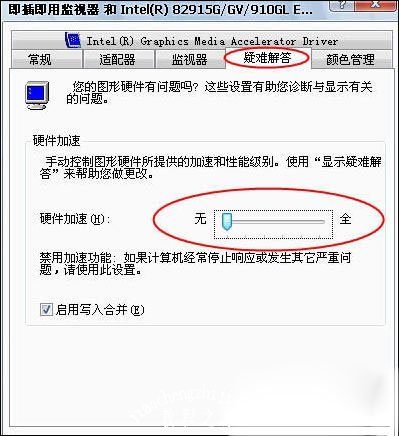
?以上内容就是Win7系统关闭硬件加速的操作方法,希望对大家有所帮助!